Endre standard profilbilde for brukerkonto i Windows 10

I Windows 10, hvis du oppretter en ny brukerkonto, blir et standardkontobilde automatisk tildelt. Hvis du vil endre dette standard profilbildet Når du oppretter en ny konto i Windows 10, er det en enkel metode. Åpenbart kan du endre profilbildet senere basert på dine preferanser - men dette trikset vil endre bildet som kommer før du endrer profilbildet manuelt..
Endre standard profilbilde for brukerkonto

For å gjøre dette trenger du en Image Editor. Siden Windows bruker ulike bildestørrelser på forskjellige steder, må du endre størrelsen på bildet basert på systemkrav. Totalt trenger du åtte (8) forskjellige bilder i to forskjellige formater, dvs. PNG og BMP.
Så velg et bilde du vil angi som systemets standard brukerkonto bilde. Endre størrelsen og endre navn på den på følgende måte:
- guest.bmp - 448 x 448 pixel
- guest.png - 448 x 448 pixel
- user.bmp - 448 x 448 pixel
- user.png - 448 x 448 pixel
- user-32.png - 32 x 32 pixel
- user-40.png - 40 x 40 pixel
- user-48.png - 48 x 48 pixel
- user-192.png - 192 x 192 pixel
Deretter gjør Windows Vis skjulte filer og mapper, og deretter naviger til denne mappen:
C: \ ProgramData \ Microsoft \ Standard konto bilder
Alternativt kan du skrive inn dette i Kjør spørring:
% ProgramData% \ Microsoft \ Brukerkonto Bilder
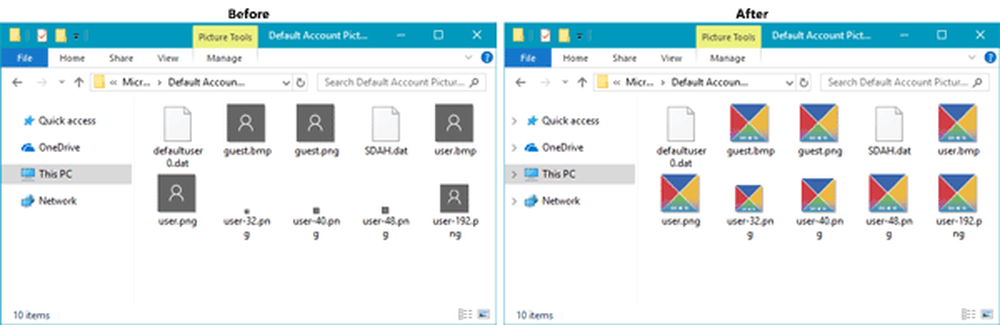
Én mappen har åpnet, kopier alle dine endrede og omdøpte bilder og lim dem inn i denne mappen. Før du gjør det, vil du kanskje sikkerhetskopiere de opprinnelige standard systembildene.
Det er alt!
Nå har standardprofilbildet ditt blitt endret. Hvis du oppretter en ny konto eller har en konto som har systemets standard profilbilde, ser du det nye bildet.
Håper du liker dette lille tipset!


